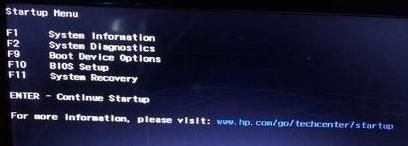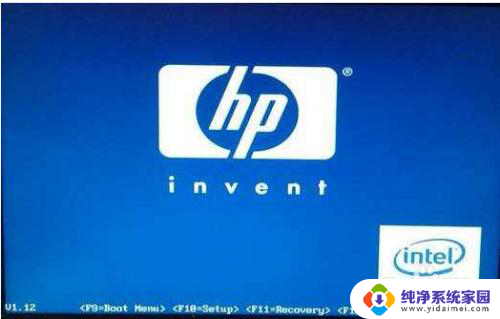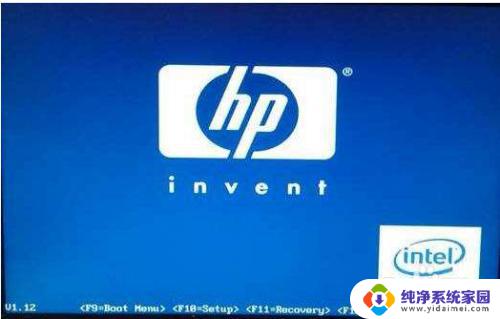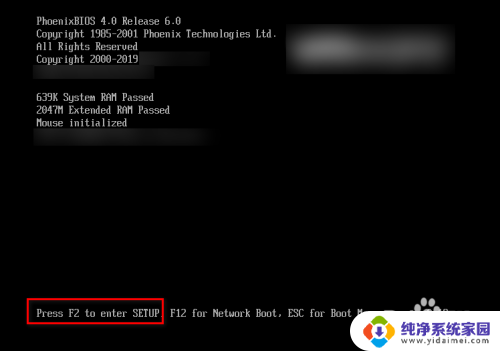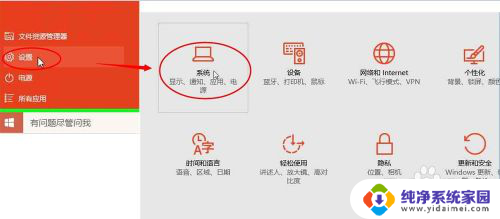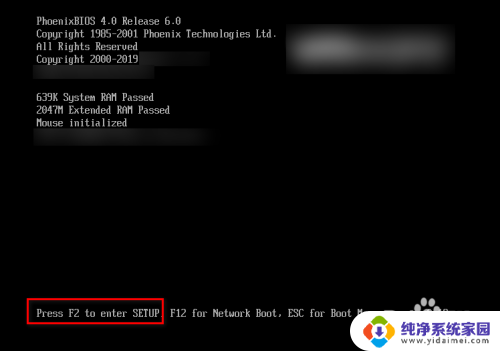惠普电脑装系统按哪个键 惠普笔记本如何重装系统
更新时间:2024-07-14 15:40:23作者:xiaoliu
惠普电脑装系统按哪个键?惠普笔记本如何重装系统?这是许多惠普电脑用户经常遇到的问题,在使用惠普电脑的过程中,难免会遇到系统崩溃或运行缓慢的情况,这时候就需要重装系统来解决问题。不过对于很多用户来说,重装系统的步骤并不是很清楚,特别是在按键操作上存在一定的困惑。接下来我们将介绍惠普电脑装系统时需要按哪个键,以及惠普笔记本如何重装系统的方法,帮助大家顺利解决电脑系统问题。
具体步骤:
1.惠普笔记本,在开机时按F9调出启动菜单。或者先按ESC进入下面的界面;
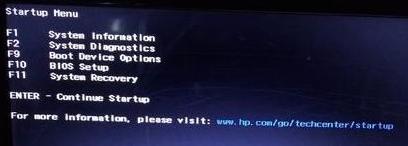
2.再按F9打开启动项管理器,选择USB项就是U盘启动;

3.(如果是预装win8/win10的机型,需重启按F10进BIOS进行修改。)
4.如果是惠普台式机,在开机时按ESC调出启动菜单,有些则是F12或F9;

5.在启动菜单中,SATA表示本地硬盘。CD/DVD表示光盘,USB表示U盘;
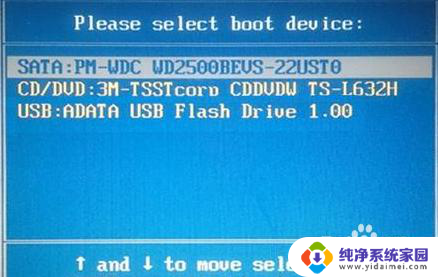
以上就是关于惠普电脑装系统按哪个键的全部内容,如果你遇到相同情况,可以按照以上方法解决。